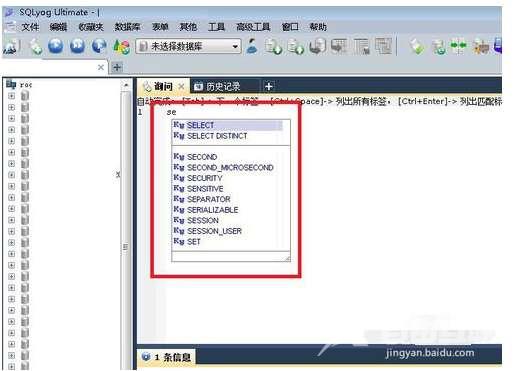最近不少朋友表示还不会设置sqlyog智能提示,使用下面自由互联小编就带来sqlyog智能提示设置的操作方法哦,一起去看看吧。SQLAssistant软件配置,依次打开:开始-所有程序-S 最近不少朋
最近不少朋友表示还不会设置sqlyog智能提示,使用下面自由互联小编就带来sqlyog智能提示设置的操作方法哦,一起去看看吧。

SQL Assistant软件配置,依次打开:开始-所有程序-SQL Assistant-SQL Editor;设置连接mysql数据库的配置信息,如下图所示。
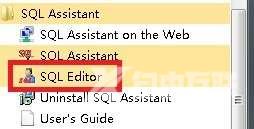
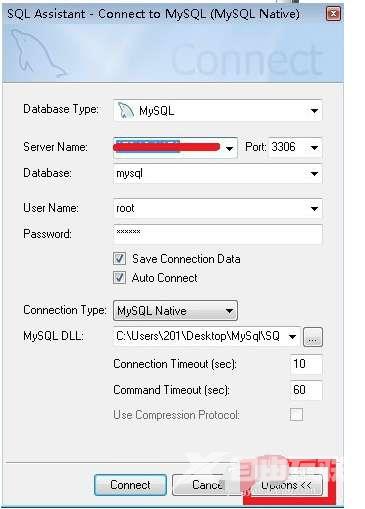
启动SQL Assistant服务,依次打开:开始-所有程序-SQL Assistant-SQL Assistant;服务启动成功,可以在下方工具栏最右侧看到如下图标识。
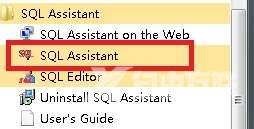
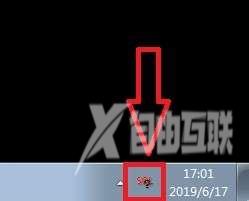
启动SQLyog软件,在软件主页,键入Ctrl+Shift+F5快捷键,在弹出的SQL Assistant的Options页面,参照下图进行设置。确认“OK”。
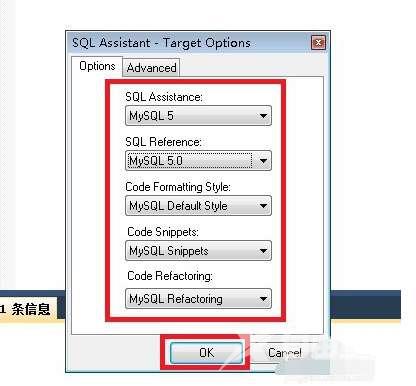
在SQLyog查询页面中,输入查询语句,就可以出现下拉框智能提示信息了。如下图所示。